Opravte pád AMD Radeon WattMan ve Windows 10
Různé / / June 09, 2022
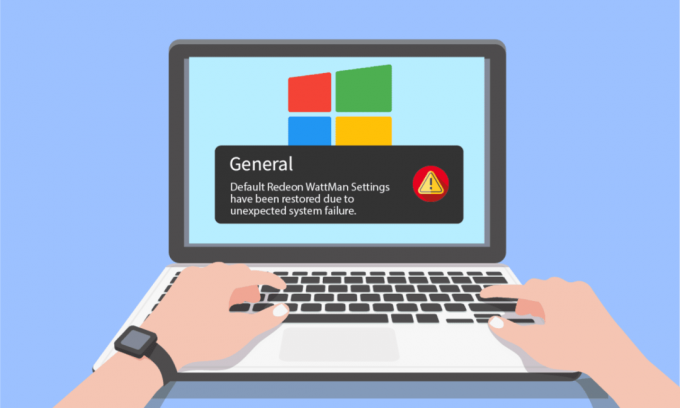
Několik uživatelů PC si stěžovalo na selhání Radeon WattMan, ke kterému došlo náhle na jejich PC. Tato chyba může mít mnoho různých důvodů, aby se zobrazila v počítači, na kterém je nainstalována grafika AMD Radeon. Pokud chcete také vyřešit tuto neočekávanou chybu, pokračujte ve čtení tohoto článku až do konce. Dozvíte se podrobně o tom, co je Radeon WattMan a jak opravit výchozí chybu Radeon WattMan. Takže pokračujte ve čtení a opravte problém s pádem AMD WattMan.
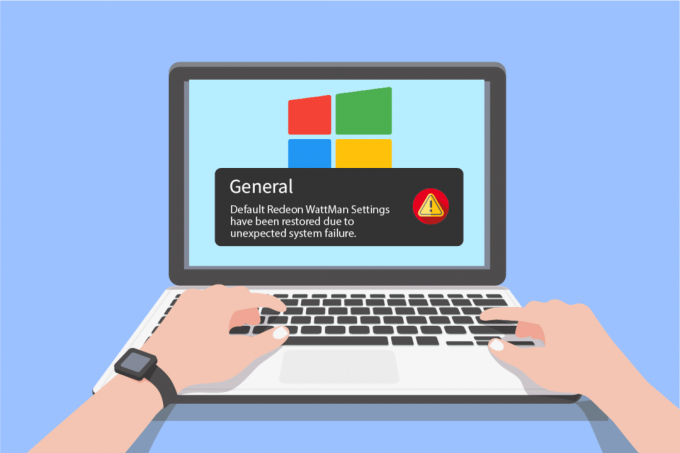
Obsah
- Jak opravit selhání AMD Radeon WattMan v systému Windows 10
- Metoda 1: Zakažte rychlé spuštění
- Metoda 2: Přeinstalujte ovladače grafiky
- Metoda 3: Nepřetaktujte GPU
- Metoda 4: Oprava systémových souborů
- Metoda 5: Odinstalujte přetaktovací programy
- Metoda 6: Vyměňte grafickou kartu
Jak opravit selhání AMD Radeon WattMan v systému Windows 10
Můžete se tedy zeptat, co je Radeon WattMan? Radeon WattMan je nástroj pro správu napájení od AMD, který řídí takt motoru a paměti, otáčky ventilátoru, napětí GPU a teplotu. Používá se k poskytování funkcí přetaktování PC. A je také známý svou přesností v předpisech o přetaktování. Před dalšími vašimi dotazy se tedy nejprve podívejme na důvody, proč se na vašem počítači tento pád Radeonu WattMan projeví.
- Povolena funkce rychlého spuštění
- Poškozené systémové soubory
- Přetaktovaný GPU
- Problémy s ovladačem grafiky
- Vadná grafická karta
To jsou některé z důvodů, proč čelíte uvedenému problému na vašem počítači. Nyní pojďme skočit do metod vysvětlujících, jak problém vyřešit.
Metoda 1: Zakažte rychlé spuštění
Pokud je na vašem počítači povolena možnost rychlého spuštění, váš počítač nemusí správně načítat grafický ovladač pomocí rychlého spuštění. Způsobuje problémy s ovladačem grafiky a dále může způsobit selhání Radeon WattMan. Chcete-li tuto chybu opravit, budete muset deaktivovat funkci rychlého spuštění správně načíst ovladače grafiky do počítače. Po deaktivaci této funkce můžete problém se selháním AMD WattMan vyřešit okamžitě.
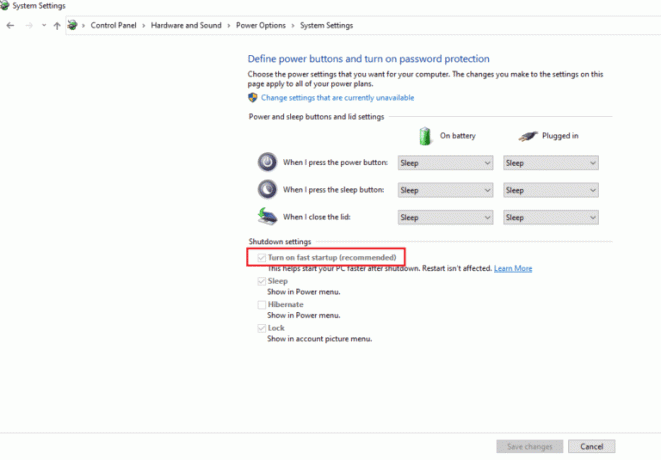
Metoda 2: Přeinstalujte ovladače grafiky
Pokud jste na svém počítači zakázali možnost rychlého spuštění, ale stále čelíte nastavení Radeon WattMan obnoveným kvůli neočekávané chybě selhání systému, zkuste nainstalovat nejnovější grafický ovladač. Tato metoda nahradí staré a poškozené grafické ovladače ovladači s novou verzí. Postupujte podle níže uvedených kroků a proveďte totéž na svém počítači a opravte problém s pádem Radeon WattMan.
1. Typ Správce zařízení ve vyhledávací liště Windows a klikněte na OTEVŘENO možnost, jak je znázorněno.
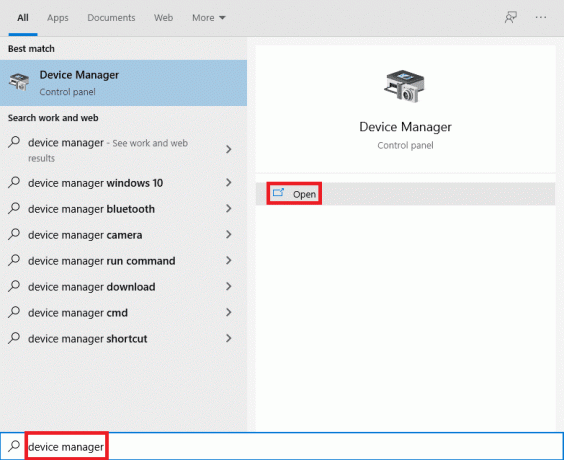
2. Klikněte na Adaptéry displeje možnost jeho rozšíření.

3. Klepněte pravým tlačítkem myši na požadovanou grafikuŘidič a klikněte na Odinstalujte zařízení.

3. Zaškrtněte políčko pro Odstraňte software ovladače pro toto zařízení a klikněte Odinstalujte z vyskakovacího okna s potvrzením.
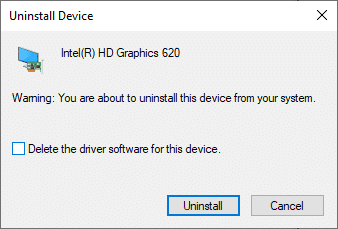
4. Nyní navštivte Stránka podpory AMD najít a stáhnout ovladače grafiky.
5. Vybrat správný grafický ovladač pro vaše zařízení ze seznamu, jak je uvedeno níže, a klikněte na PŘEDLOŽIT.

6. Klikněte na vhodný OS vašeho zařízení, do kterého si stáhnete ovladače.

7. Klikněte na STAŽENÍ možnost zahájit proces stahování.
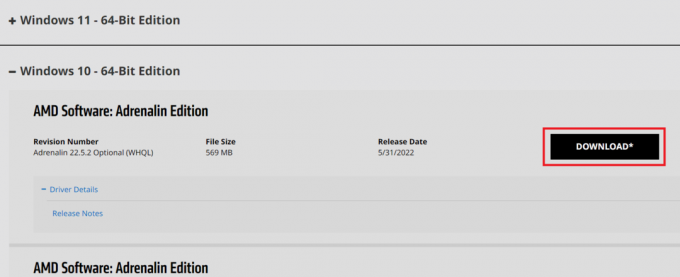
8. Následuj pokyny na obrazovce k instalaci ovladače. Poté zkontrolujte, zda je chyba selhání Radeon WattMan vyřešena nebo ne.
Přečtěte si také:Opravit chybějící řídicí centrum AMD Catalyst
Metoda 3: Nepřetaktujte GPU
Pokud se frekvence grafiky na vašem počítači zvýší nad doporučený limit stanovený výrobcem, může se objevit chyba zhroucení Radeon WattMan. Ačkoli to zvyšuje výkon vašeho počítače, toto přetaktování může také vést k problémům a chybám, kterým většina uživatelů nechce čelit. Doporučuje se tedy nepřetaktovat GPU na vašem PC, abyste předešli chybám, jako je obnovení nastavení Radeon WattMan kvůli neočekávanému selhání systému.
Metoda 4: Oprava systémových souborů
Někdy, pokud jsou systémové soubory poškozené a nefungují správně, může k této chybě Radeon WattMan dojít na počítači s grafickou kartou AMD Radeon. Tuto chybu můžete opravit opravou souborů pomocí nástrojů DISM nebo příkazu SFC scan now. Postupujte podle našeho průvodce Jak opravit systémové soubory v systému Windows 10 opravit poškozené systémové soubory a vyřešit výchozí chybu Radeon WattMan.
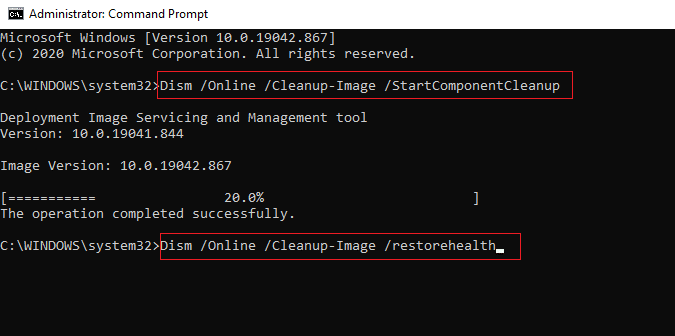
Přečtěte si také:Opravit chybu AMD Systém Windows nemůže najít Bin64 – Installmanagerapp.exe
Metoda 5: Odinstalujte přetaktovací programy
Jak víme, že Radeon WattMan je nástroj pro přetaktování, zjevně nefunguje dobře s některým jiným nástrojem pro přetaktování na vašem PC. Chcete-li uvedenou chybu opravit, postupujte podle níže uvedených kroků a odinstalujte jiný program pro přetaktování.
1. zmáčkni klíč Windows, typ Kontrolní panel a klikněte na OTEVŘENO.

2. Soubor Zobrazit jako > Kategorie z pravého horního rohu. Klikněte na Odinstalujte program možnost z Programy sekce.

3. V seznamu nainstalovaných programů vyhledejte program pro přetaktování a klikněte na něj pravým tlačítkem.
4. Klikněte na Odinstalovat a potvrďte vyskakovací okno.

5. Následuj pokyny na obrazovce odinstalovat požadované programy pro přetaktování z vašeho PC.
6. Konečně, restartujte PC zkontrolovat, zda je výchozí chyba Radeon WattMan opravena nebo ne.
Metoda 6: Vyměňte grafickou kartu
Pokud vám žádná z výše uvedených metod nepomohla vyřešit chybu selhání AMD WattMan, můžete zvážit výměnu grafické karty v počítači. Pokud má váš počítač procesor Intel, můžete také použít interní grafickou kartu. Může to vyřešit problém za vás a také vyřešit jakékoli další neznámé problémy s grafikou.
Doporučeno:
- Oprava Warframe Error 10054 ve Windows 10
- Opravte problém Nexus Mod Manager, který se vyskytl během instalace
- Opravte nefunkční myš Battlefront 2 ve Windows 10
- Opravit chybějící ovládací panel NVIDIA ve Windows 10
Doufáme, že jste pochopili metody řešení Havárie Radeonu WattMan problém na vašem počítači se systémem Windows. Můžete nám sdělit jakékoli dotazy k tomuto článku nebo návrhy na jakékoli jiné téma, o kterém chcete, abychom vytvořili článek. Dejte je do sekce komentářů níže, abychom je věděli.



